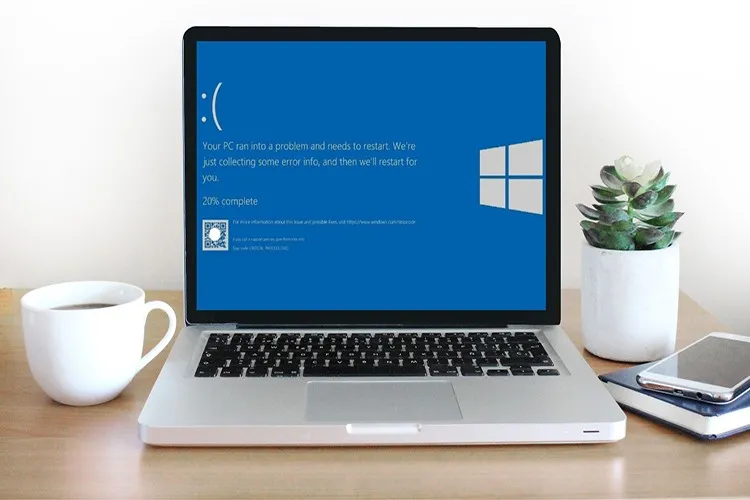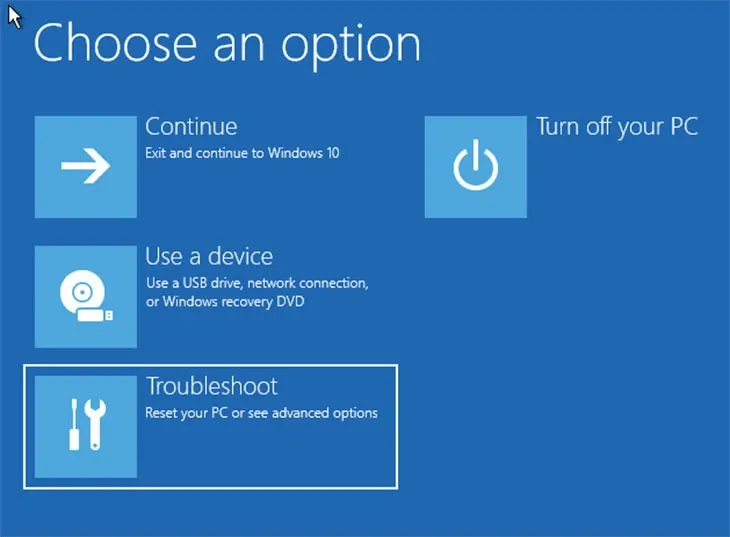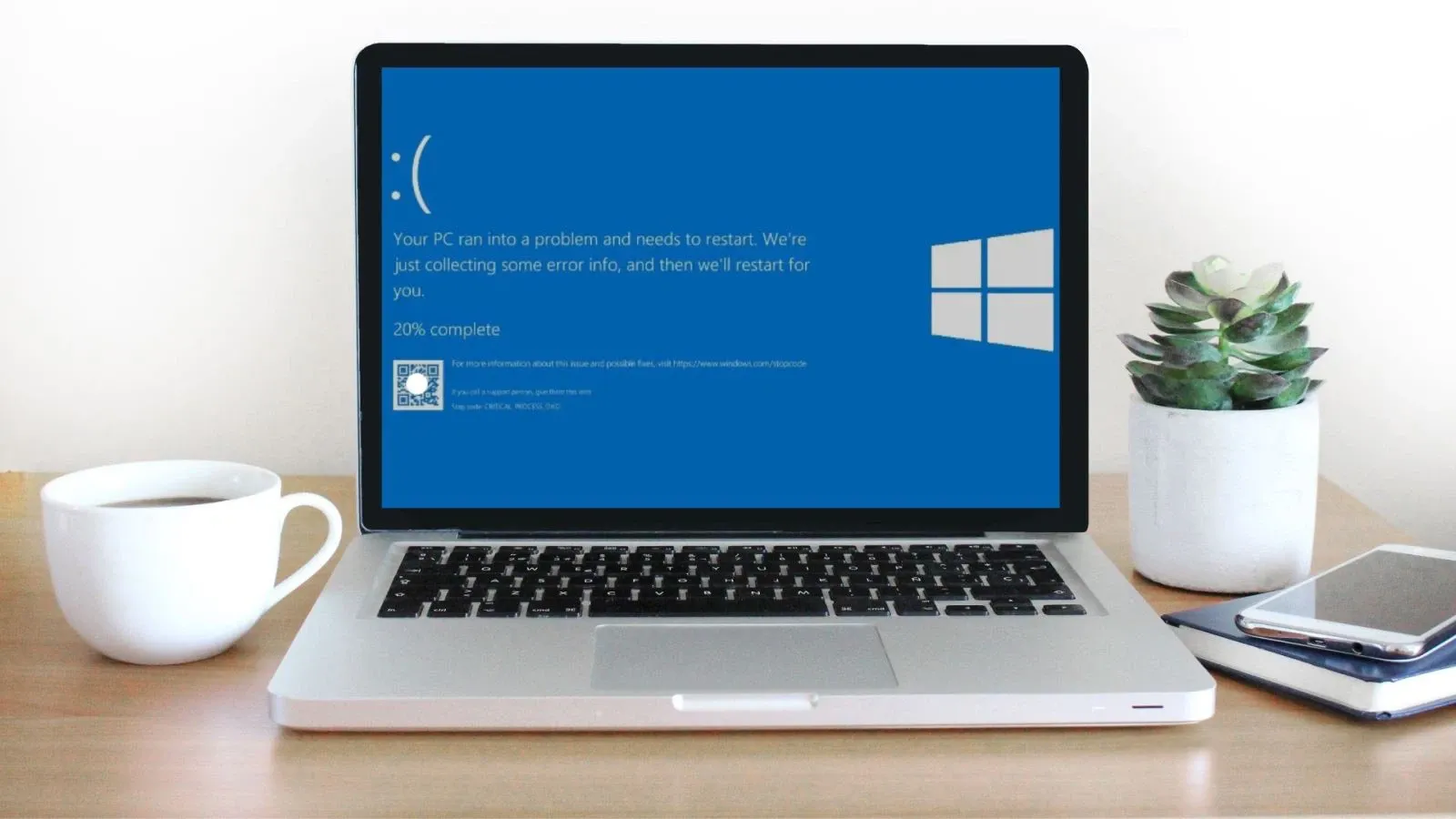Laptop bị treo ở màn hình khóa làm gián đoạn công việc, học tập và giải trí của chúng ta gây khó chịu và phiền toái. Vậy nguyên nhân do đâu và khi nào xảy ra tình trạng này? Cách sửa chữa có tốn kém không? Hãy cùng Blogkienthuc.edu.vn tìm hiểu thông qua bài viết sau đây bạn nhé.
Khi laptop bị treo ở màn hình khóa, bạn nghĩ cần đem ra trung tâm sửa chữa càng sớm càng tốt. Tuy nhiên trên thực tế, lỗi này là lỗi phổ biến và chúng ta hoàn toàn có thể tự khắc phục ngay tại nhà nếu không quá nghiêm trọng.
Bạn đang đọc: Laptop bị treo ở màn hình khóa nguyên nhân do đâu? Mách bạn các cách khắc phục hiệu quả
Nguyên nhân làm cho laptop bị treo ở màn hình khóa
Khi bạn khởi động laptop như đợi rất lâu không vào được mà chỉ hiển thị màn hình khóa, lúc này đồng nghĩa với việc laptop đã bị treo. Tình trạng này không phải là hiếm, trên thực tế có rất nhiều nguyên nhân dẫn đến tình trạng laptop bị treo ở màn hình khóa như sau:
- Lỗi phần mềm: Một số lỗi phần mềm có thể khiến laptop bị treo ở màn hình khóa do xung đột giữa các phần mềm với nhau. Đôi lúc cũng do lỗi hệ điều hành hoặc các vấn đề liên quan đến quy trình khởi động.
- Virus và phần mềm độc hại: Máy tính bị nhiễm virus hoặc phần mềm độc hại có thể gây ra tình trạng treo máy. Các loại phần mềm độc hại có thể làm gián đoạn quá trình khởi động và gây ra sự cố khi màn hình khóa được kích hoạt.
- Lỗi phần cứng: Các vấn đề phần cứng như ổ cứng bị hỏng, RAM lỗi, mainboard hỏng hoặc các linh kiện khác có thể gây ra tình trạng treo máy. Khi phần cứng gặp sự cố, hệ điều hành không thể hoạt động bình thường và dẫn đến tình trạng treo ở màn hình khóa.
- Cấu hình không chính xác: Nếu có các cài đặt hoặc cấu hình không tương thích cũng sẽ khiến laptop bị treo ở màn hình khóa.
- Các tác động bên ngoài: Một số tác động bên ngoài như mất điện đột ngột, do quá nhiệt hoặc va đập có thể gây ra lỗi phần mềm hoặc phần cứng và làm treo máy tính.
Cách khắc phục lỗi laptop bị treo máy hiệu quả
Tắt chương trình làm treo máy hoặc tắt nguồn laptop
Bạn có thể thực hiện theo 2 bước sau để tiến hành tắt máy:
Bước 1: Nhấn Ctrl + Alt + Del hoặc tổ hợp Ctrl + Shift + Esc.
Bước 2: Cửa sổ Task Manager hiện ra, nhấn chọn Applications sau đó tắt những ứng dụng đang hiển thị rồi chọn End Task. Sau đó bạn tắt máy và khởi động lại.
Nếu cách này không hiệu quả, bạn có thể nhấn giữ nút nguồn để tắt laptop. Đây là một cách nhanh chóng để thoát khỏi tình trạng treo ở màn hình khóa. Tuy nhiên, cách này chỉ là một biện pháp tạm thời vì không giải quyết được nguyên nhân gốc rễ của vấn đề. Máy tính có thể gặp lại tình trạng treo màn hình khóa trong tương lai.
Sau khi bạn đã tắt nguồn hoặc khởi động lại máy tính, nếu tình trạng treo vẫn tiếp diễn, hãy xem xét các giải pháp khác như kiểm tra phần cứng, quét virus, cập nhật phần mềm hoặc thậm chí cài đặt lại hệ điều hành.
Sử dụng Automatic Repair
Sử dụng chức năng Automatic Repair là một phương pháp hiệu quả để khắc phục lỗi khi laptop bị treo ở màn hình khóa. Quá trình này sẽ tự động kiểm tra và sửa chữa các vấn đề phần mềm liên quan đến hệ điều hành.
Bước 1: Nhấn nút Power trên thanh Taskbar.
Bước 2: Nhấn Shift sau đó nhấn chọn Restart.
Bước 3: Khi giao diện Choose an option hiện ra, bạn chọn Troubleshoot.
Bước 4: Tại Advanced Options, bạn nhấn tiếp vào Automatic Repair. Chức năng này sẽ tự động tìm và khắc phục lỗi laptop bị treo ở màn hình khóa cho bạn.
Tìm hiểu thêm: Audacity download – Tải phần mềm chỉnh sửa âm thanh Free với những tính năng ưu việt
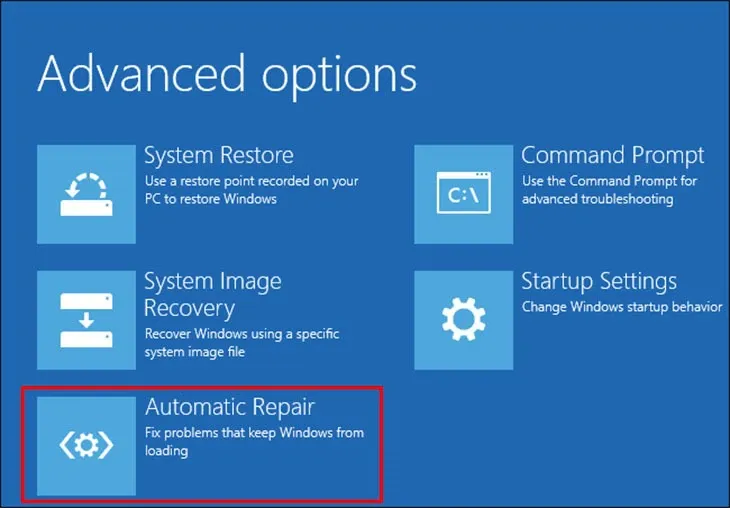
Lưu y: Kết quả của Automatic Repair phụ thuộc vào từng trường hợp cụ thể. Đôi khi, quá trình này có thể khắc phục thành công vấn đề và cho phép bạn truy cập lại vào hệ điều hành. Tuy nhiên, trong một số trường hợp, nó cũng có thể không giải quyết được vấn đề và bạn sẽ cần thực hiện các phương pháp khác như kiểm tra phần cứng hoặc cài đặt lại hệ điều hành.
Vô hiệu toàn bộ thiết bị ngoại vi đang kết nối với laptop
Vô hiệu hóa tất cả các thiết bị kết nối ngoại vi là một cách hữu hiệu để xác định xem liệu lỗi có xuất phát từ một trong những thiết bị này hay không. Hãy loại bỏ tất cả các thiết bị ngoại vi như chuột, bàn phím, máy in, loa, USB,… một cách tuần tự và khởi động lại máy, bạn có thể xác định được xem lỗi có liên quan đến một thiết bị cụ thể nào hay không.
Sử dụng USB/CD boot
Dưới đây là các bước để sử dụng USB/CD boot để khắc phục tình trạng laptop bị treo ở màn hình khóa:
Bước 1: Tạo USB boot với Hiren’s BootCD hoặc chuẩn bị USB/CD boot chứa các công cụ khác để sửa chữa hệ thống.
Bước 2: Cắm USB hoặc đặt CD boot vào laptop và khởi động máy tính. Truy cập vào BIOS của máy tính bằng cách nhấn phím F2, F12, hoặc Del khi máy tính đang khởi động. Điều chỉnh thiết lập ưu tiên khởi động sao cho DVD/USB được ưu tiên khởi động lên trước.
Bước 3: Khi cửa sổ cài đặt xuất hiện, chọn Repair your computer.
Bước 4: Trong cửa sổ Choose an option, chọn Troubleshoot rồi chọn tiếp Startup Repair.
Bước 5: Chọn hệ điều hành muốn sửa chữa và chờ quá trình sửa chữa hoàn thành. Sau đó, hãy khởi động lại laptop và kiểm tra xem liệu máy tính có khắc phục được lỗi hay không.
Sử dụng Command Prompt
Sử dụng Command Prompt để chạy kiểm tra hệ thống có thể giúp khắc phục tình trạng laptop bị treo ở màn hình khóa do các tập tin hệ thống bị hỏng. Bằng cách thực hiện các lệnh trong Command Prompt, bạn có thể sửa chữa các lỗi hệ thống và khôi phục lại tính ổn định của máy.
Dưới đây là các bước để sử dụng Command Prompt để khắc phục tình trạng laptop bị treo ở màn hình khóa:
Bước 1: Lắp phương tiện cài đặt vào laptop và truy cập vào chế độ Repair your computer như cách sử dụng USB/CD boot
Bước 2: Chọn Troubleshoot và sau đó chọn Command Prompt. Trong cửa sổ Command Prompt, nhập lần lượt các lệnh sau và nhấn Enter sau mỗi lệnh:
- sfc /scannow;
- chkdsk c: /f /r;
- bootrec /fixmbr;
- bootrec /fixboot;
- bootrec /scanos;
- bootrec /rebuildbcd.
Quét virus
Việc tải xuống và cài đặt các tập tin, ứng dụng hoặc phần mềm từ nguồn không đáng tin cậy có thể dẫn đến việc máy tính bị nhiễm virus, gây hại cho hệ thống và làm cho laptop bị treo ở màn hình khóa.
Để khắc phục tình trạng laptop bị treo do virus, bạn có thể sử dụng một số phần mềm diệt virus hiệu quả như Bkav, Kaspersky, Avast Free Antivirus, Kaspersky Security Cloud Free và nhiều phần mềm diệt virus khác.
Thường xuyên vệ sinh laptop
Việc vệ sinh laptop định kỳ là rất quan trọng để duy trì hiệu suất và tránh tình trạng laptop bị treo ở màn hình khóa. Bụi bẩn tích tụ lâu ngày trong các khe tản nhiệt sẽ cản trở quá trình làm mát và gây ra tình trạng quá nhiệt trên laptop.
Dưới đây là một số gợi ý để vệ sinh laptop định kỳ:
- Sử dụng dụng cụ vệ sinh chuyên dụng: Sử dụng tăm bông để loại bỏ bụi và cặn bẩn trong các khe tản nhiệt và các khe hút khí trên laptop. Tránh sử dụng các công cụ có thể gây hư hại cho các linh kiện bên trong.
- Vệ sinh bề mặt bên ngoài: Dùng khăn mềm và ẩm để lau chùi bề mặt bên ngoài của laptop để loại bỏ vết bẩn và dấu vân tay.
- Kiểm tra và làm sạch RAM: Tăm bông hoặc cọ mềm có thể giúp làm sạch chân và khe cắm của RAM, giúp đảm bảo kết nối tốt và tăng hiệu suất hoạt động. Nếu laptop của bạn gặp hiện tượng treo hệ thống thường xuyên, nâng cấp RAM có thể là một giải pháp tốt để cải thiện hiệu suất và khả năng xử lý của laptop.
>>>>>Xem thêm: Những lỗi cơ bản trên iOS 10 và cách khắc phục – Phần 1
Tạm kết
Trên đây là tổng hợp các nguyên nhân cũng như biện pháp khắc phục tình trạng laptop bị treo ở màn hình khóa đơn giản. Bạn có thể áp dụng các cách này để khắc phục nhanh mà không cần phải mang ra tiệm sửa chữa. Chúc các bạn thành công!
Xem thêm:
- Laptop bị locking đột ngột phải xử lý thế nào? Mách bạn mẹo mở khóa máy tính cực nhanh
- 8 cách khắc phục laptop bị treo khi mở máy trên Windows 11/10
Nếu bạn quan tâm đến laptop và có nhu cầu muốn đổi mới chiếc máy cũ của mình, hãy lựa chọn đến với Blogkienthuc.edu.vn nhé. Tự hào là một thương hiệu bán lẻ uy tín nhiều năm liền, chúng tôi cam kết bạn sẽ hoàn toàn hài lòng khi mua sắm tại đây.
Tham khảo ngay: Laptop